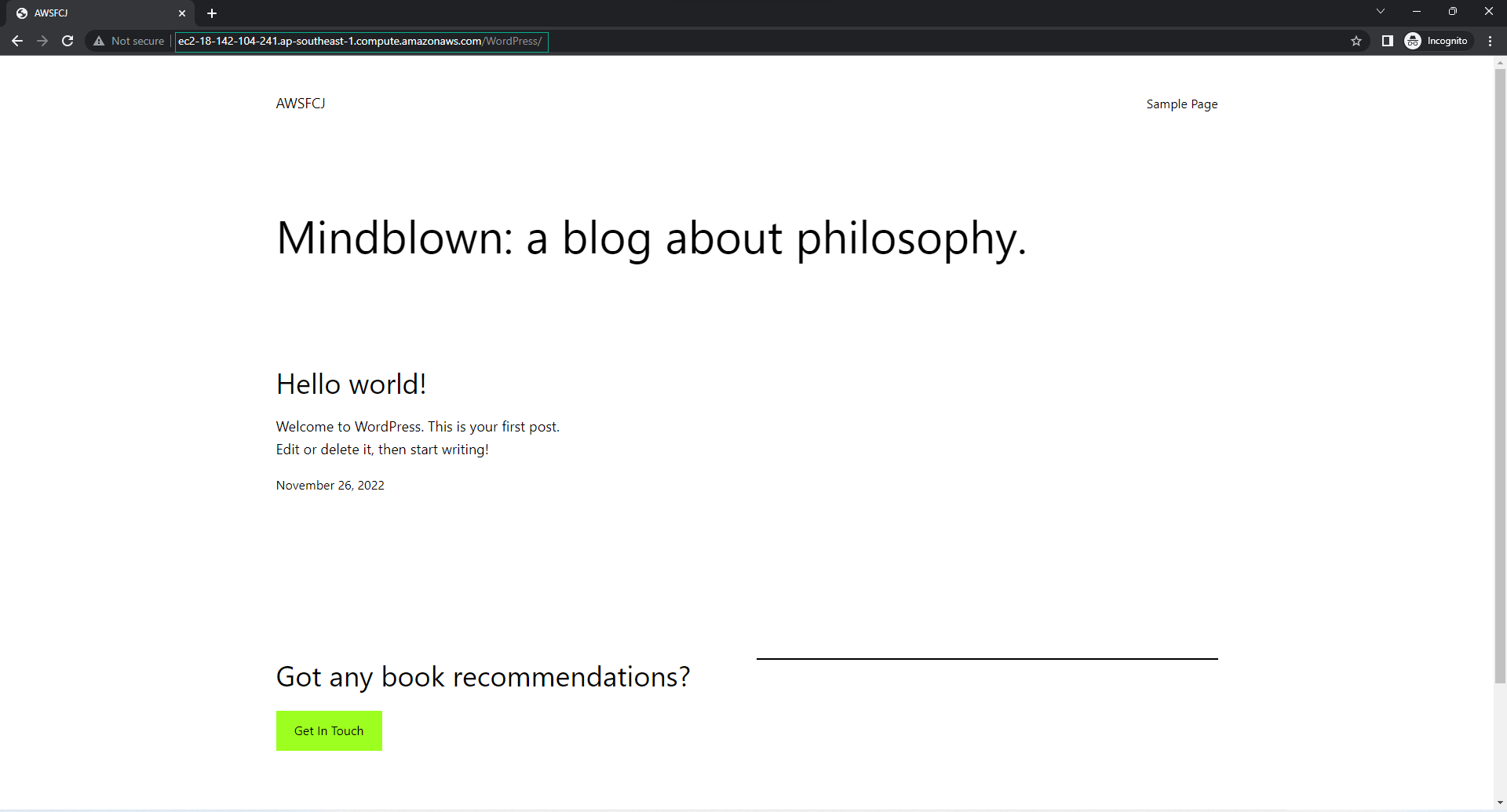Triển khai ứng dụng WordPress
Triển khai ứng dụng WordPress
-
Quay lại giao diện application
- Chọn Revisions
- Chọn Deploy application
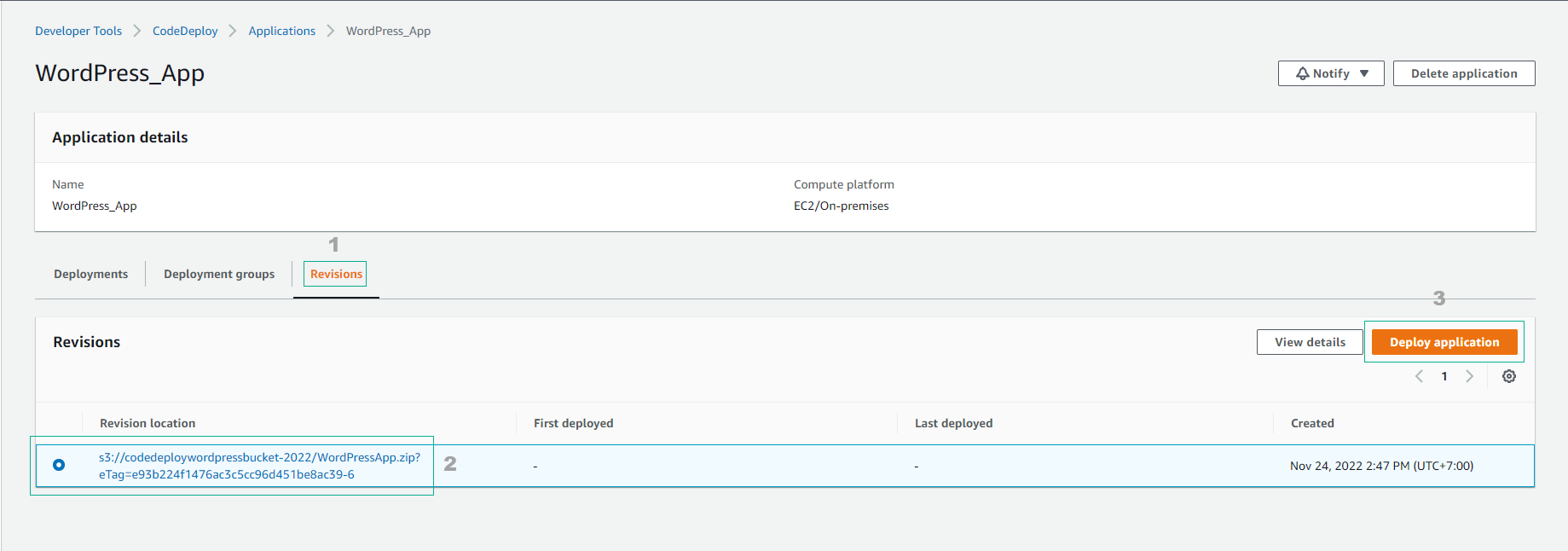
-
Trong giao diện deployment
- Chọn deployment group đã tạo.
- Chọn My application is stored in Amazon S3
- Còn lại cấu hình mặc định.
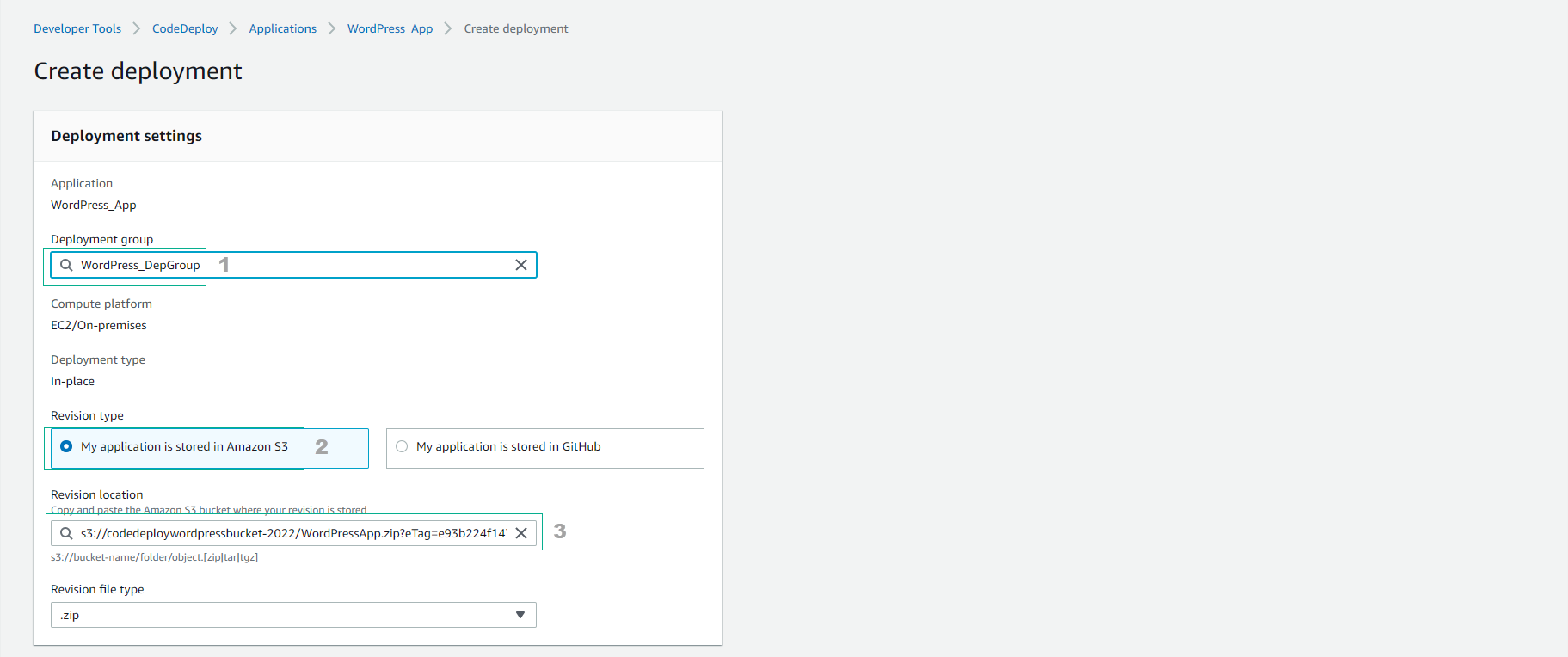
- Chọn Create deployment
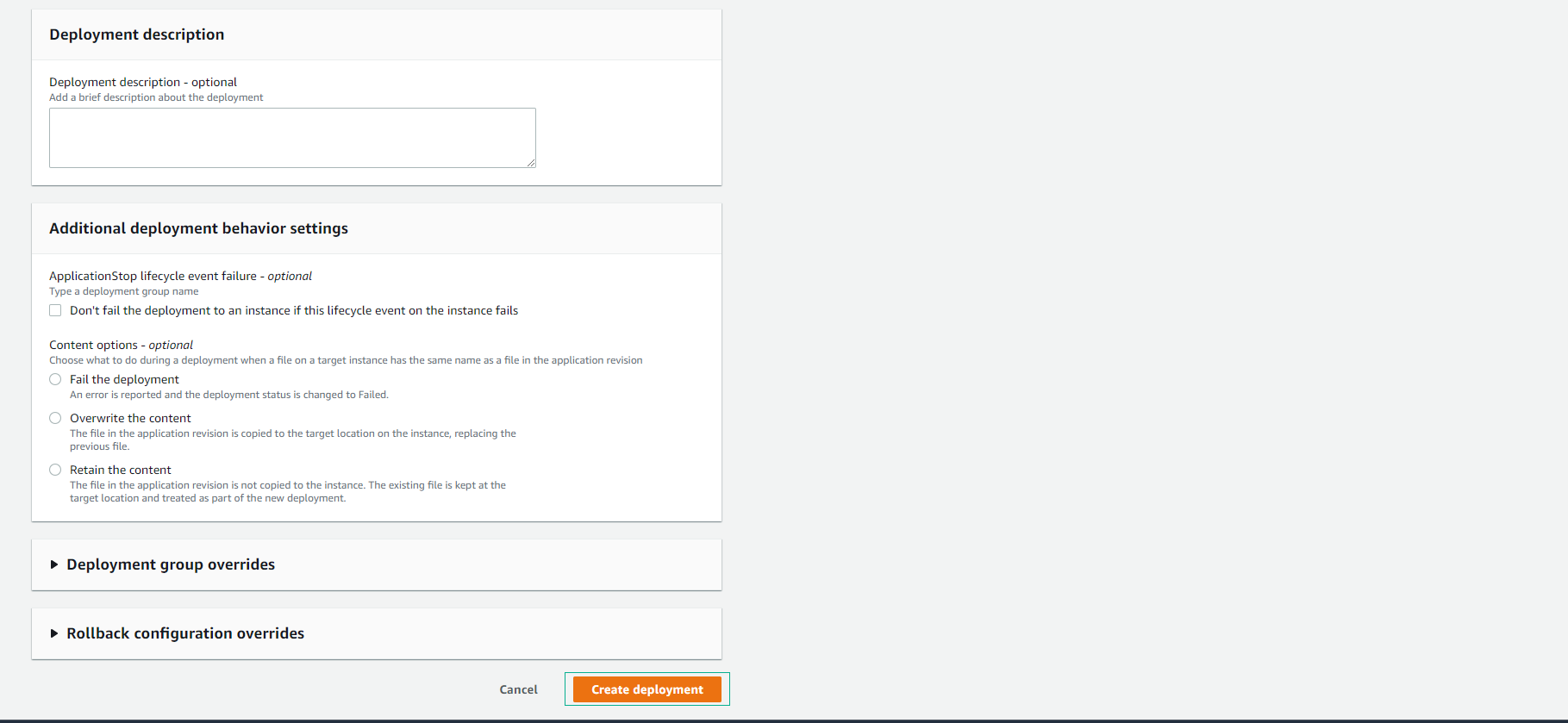
- Deployment thành công.
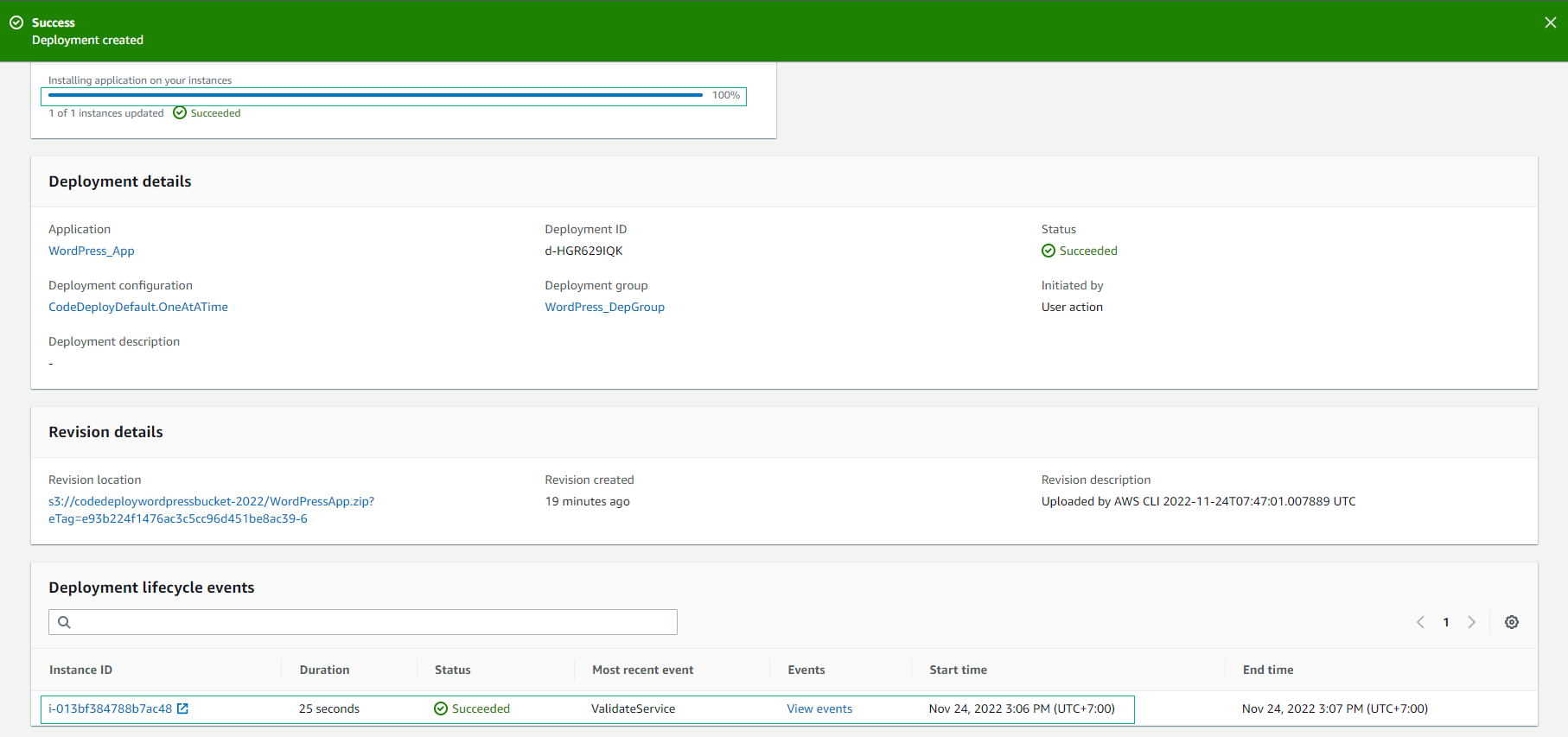
- Xem chi tiết event deployment.
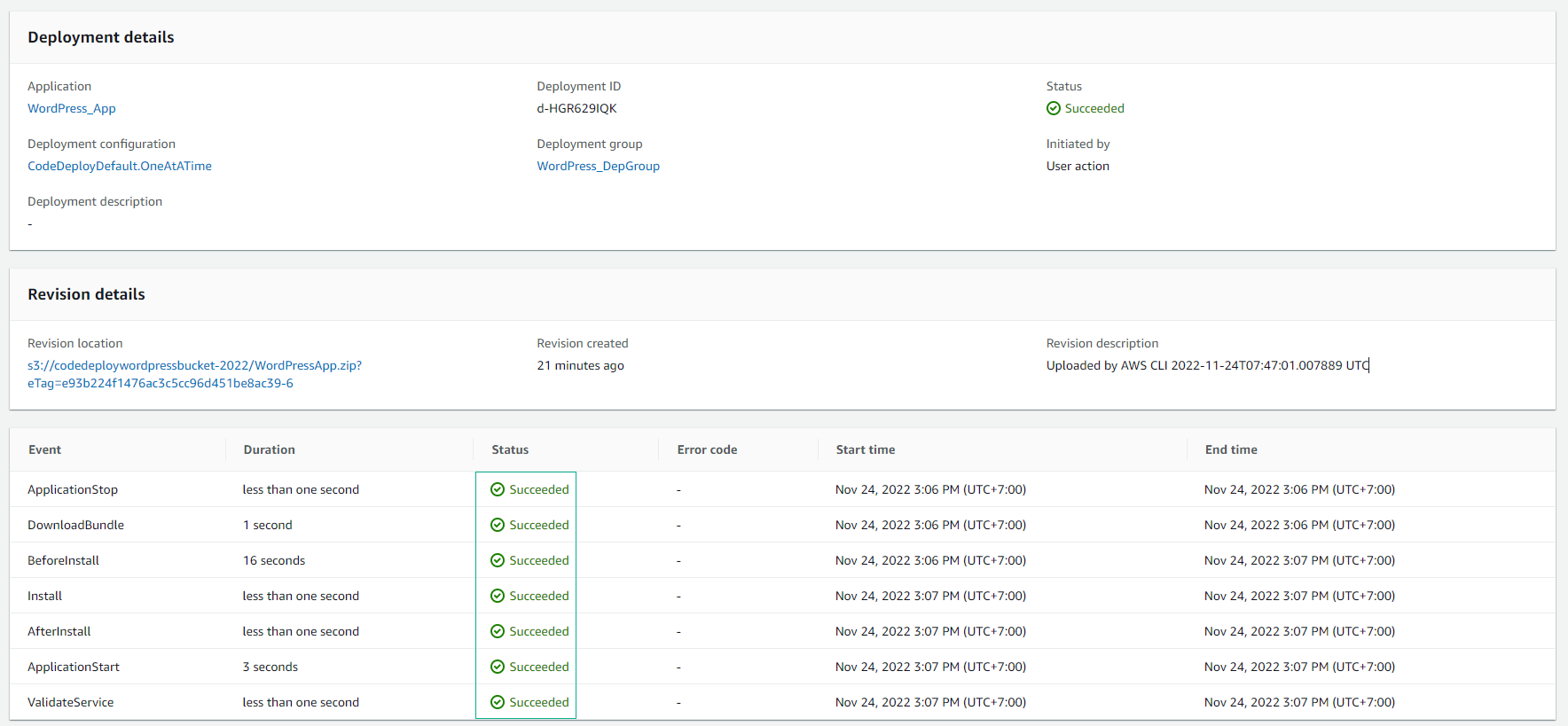
- Xem deployment history về deployment đã thành công.

- Xem deployment group đã deploy thành không.
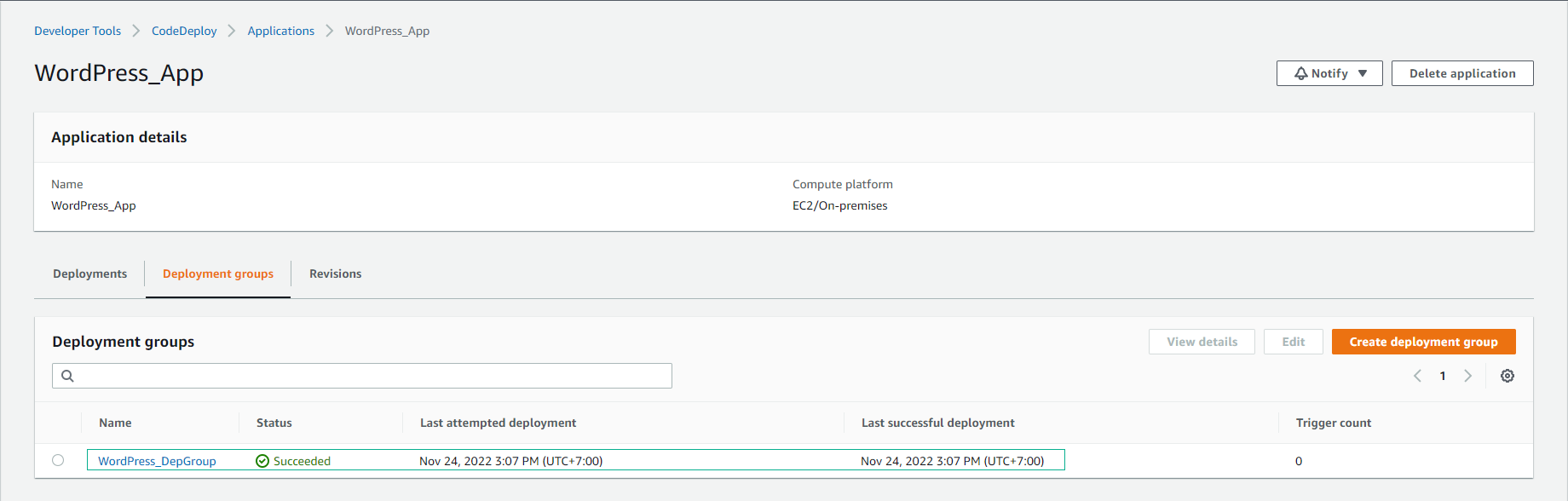
- Xem application deploy thành công.
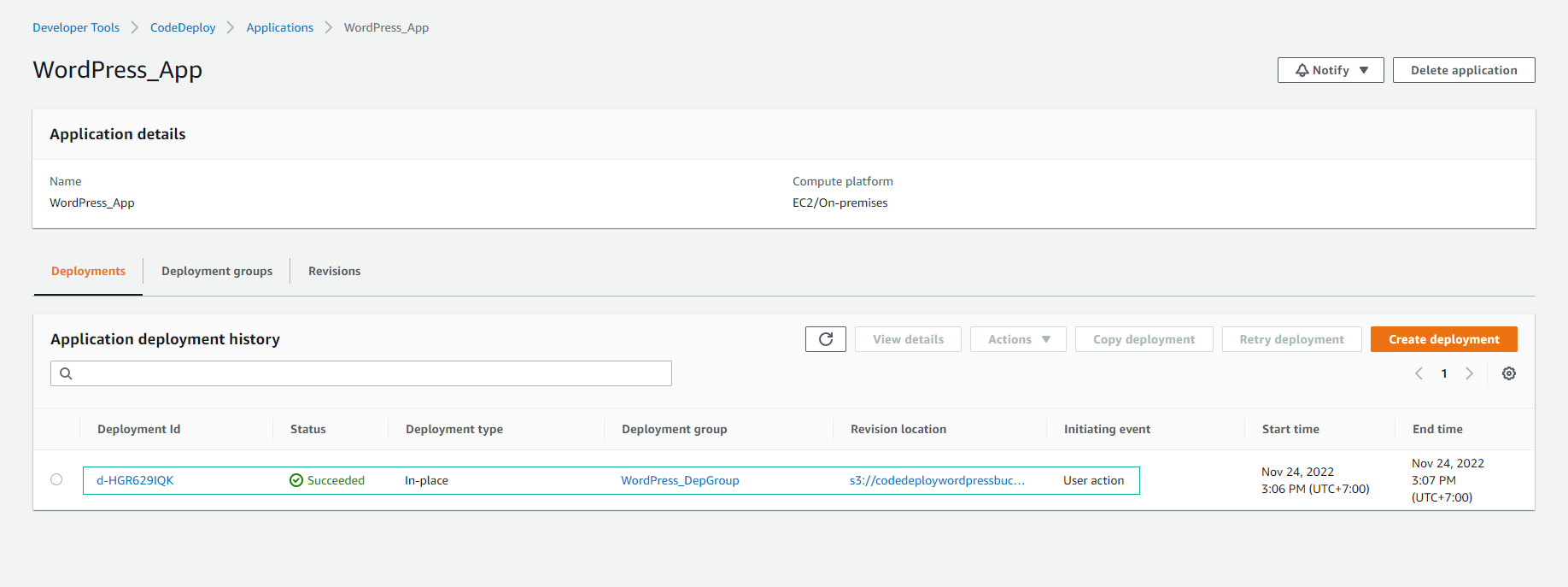
- Kiểm tra bằng cách truy cập vào ứng dụng WordPress bằng Public Ipv4 DNS.
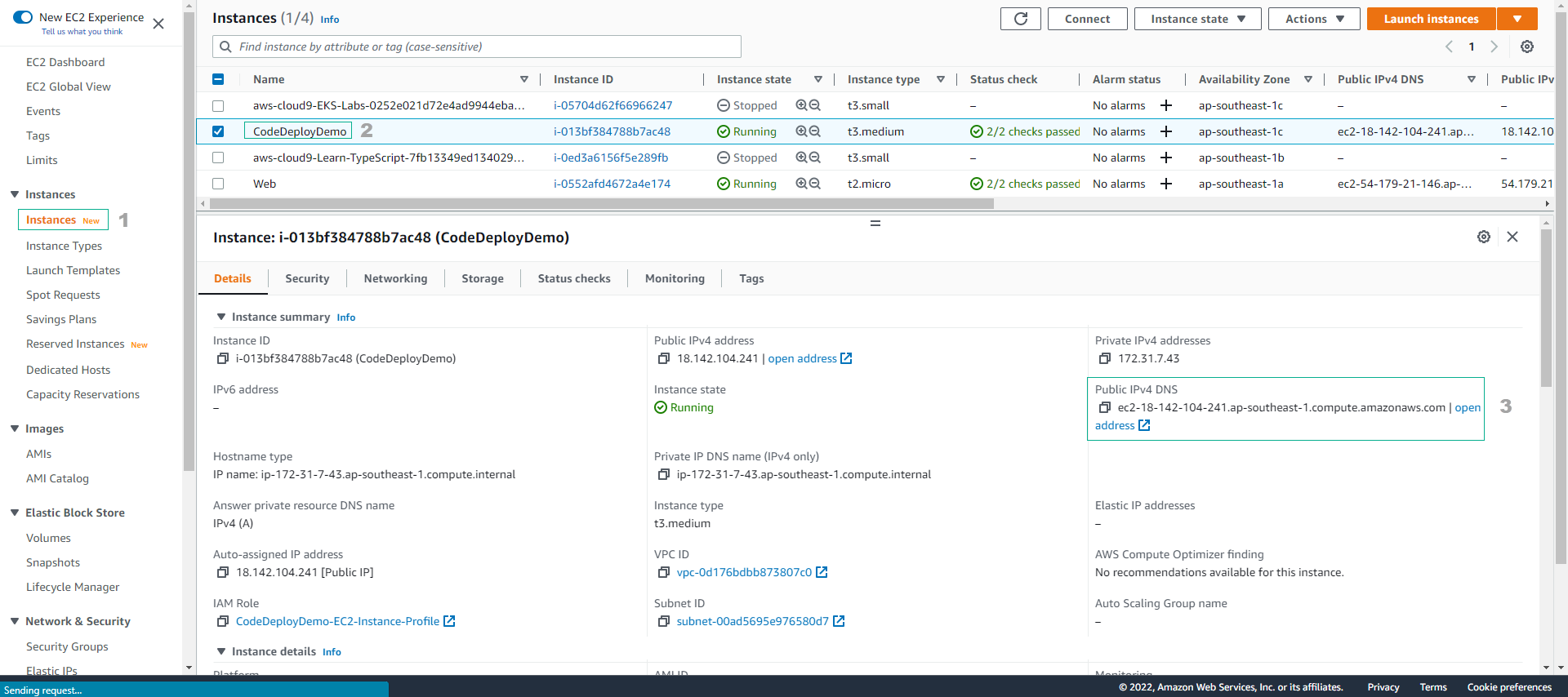
- Thành công với trang Apache
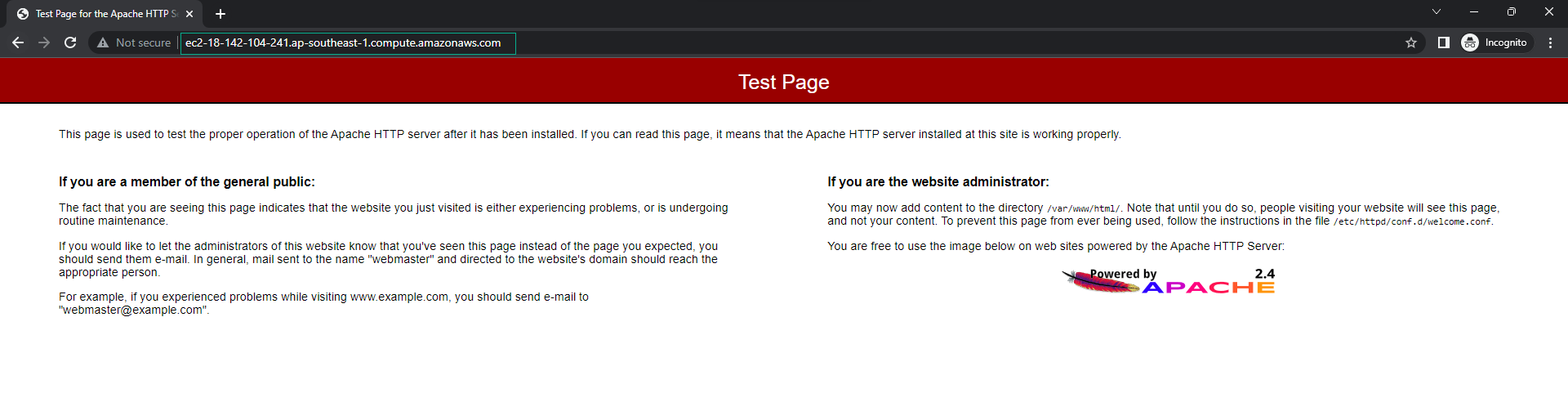
- Thực hiện điều hướng đến WordPress.
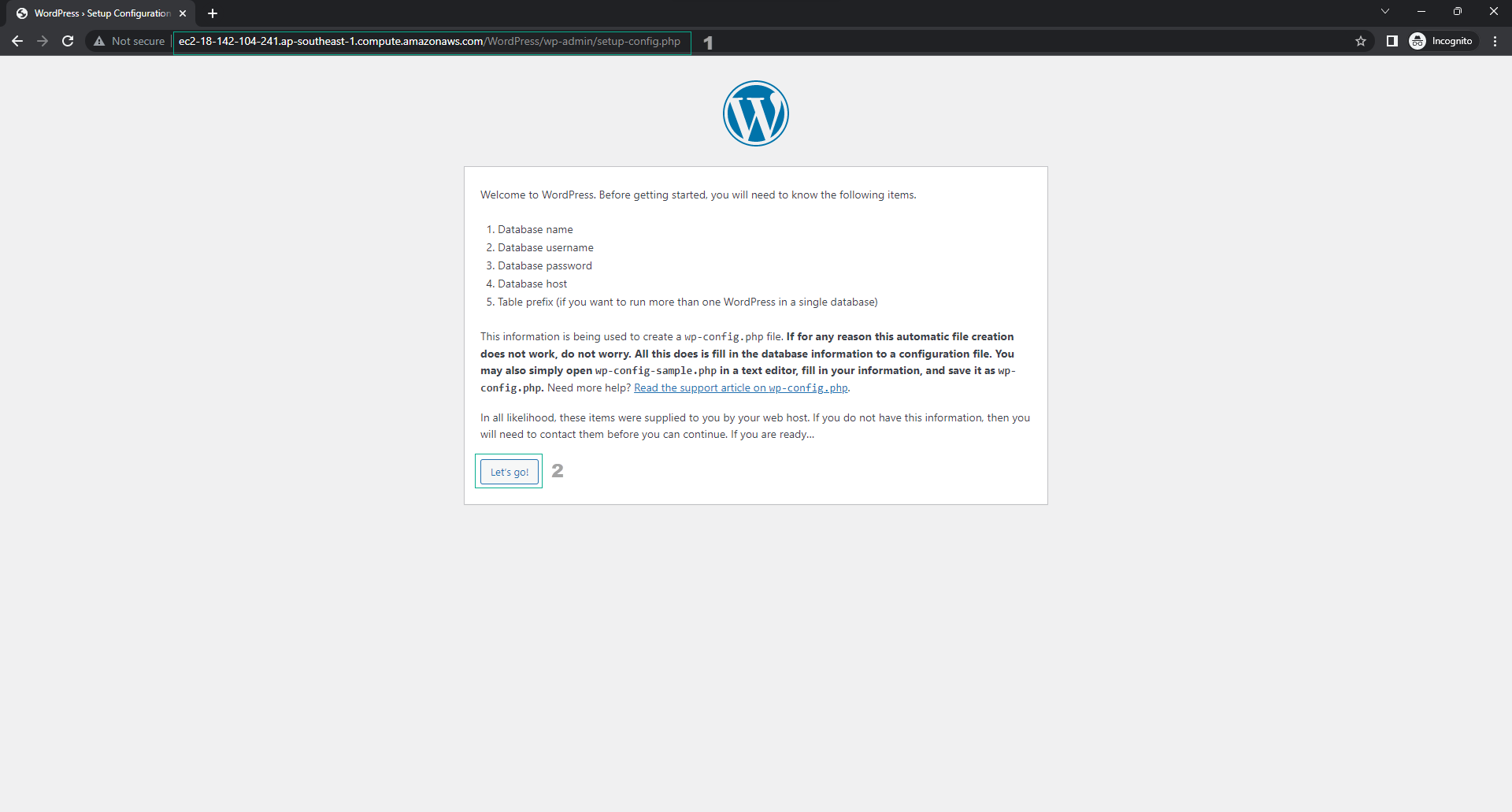
- Thực hiện cấu hình WordPress.
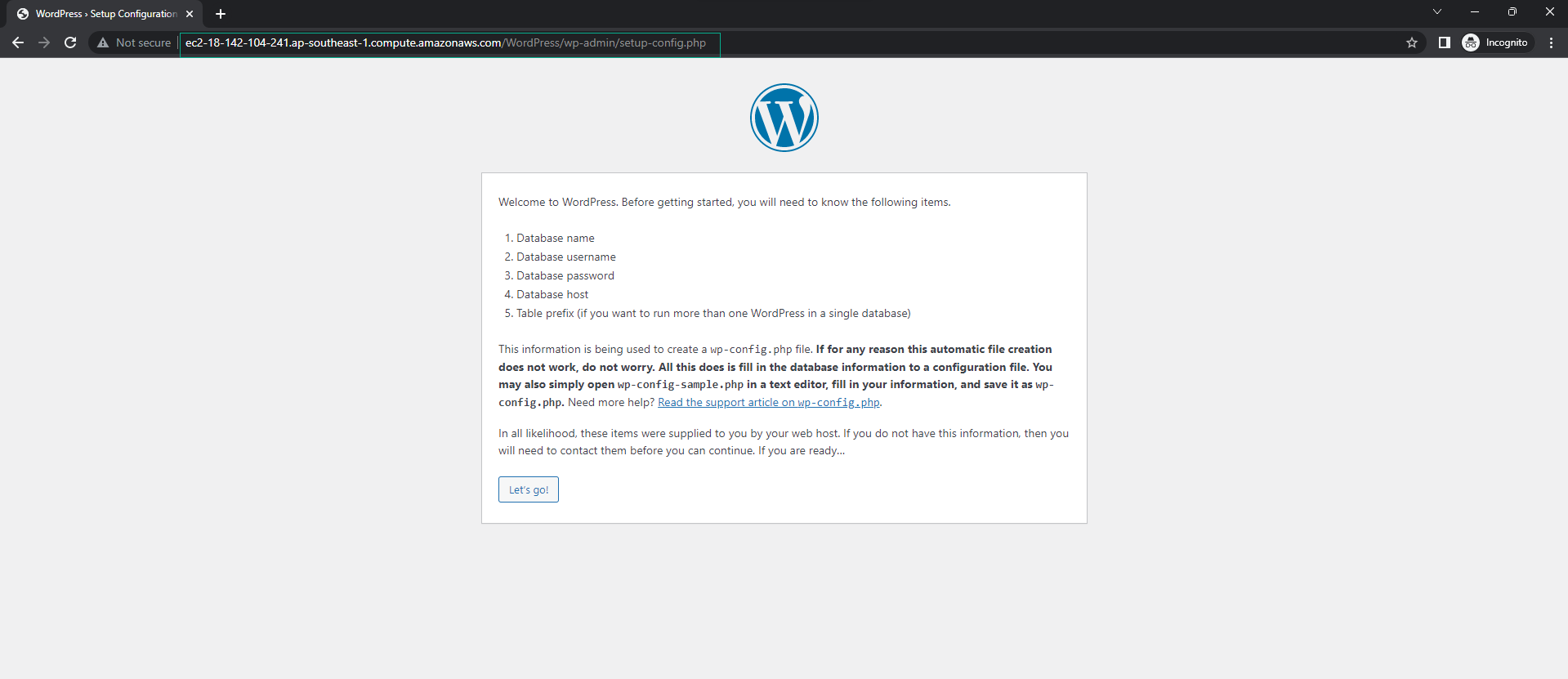
-
Cấu hình WordPress
- Database name: test.
- Username: root
- Password: để trống
- Database Host: localhost
- Table Prefix: wp_
- Chọn Submit
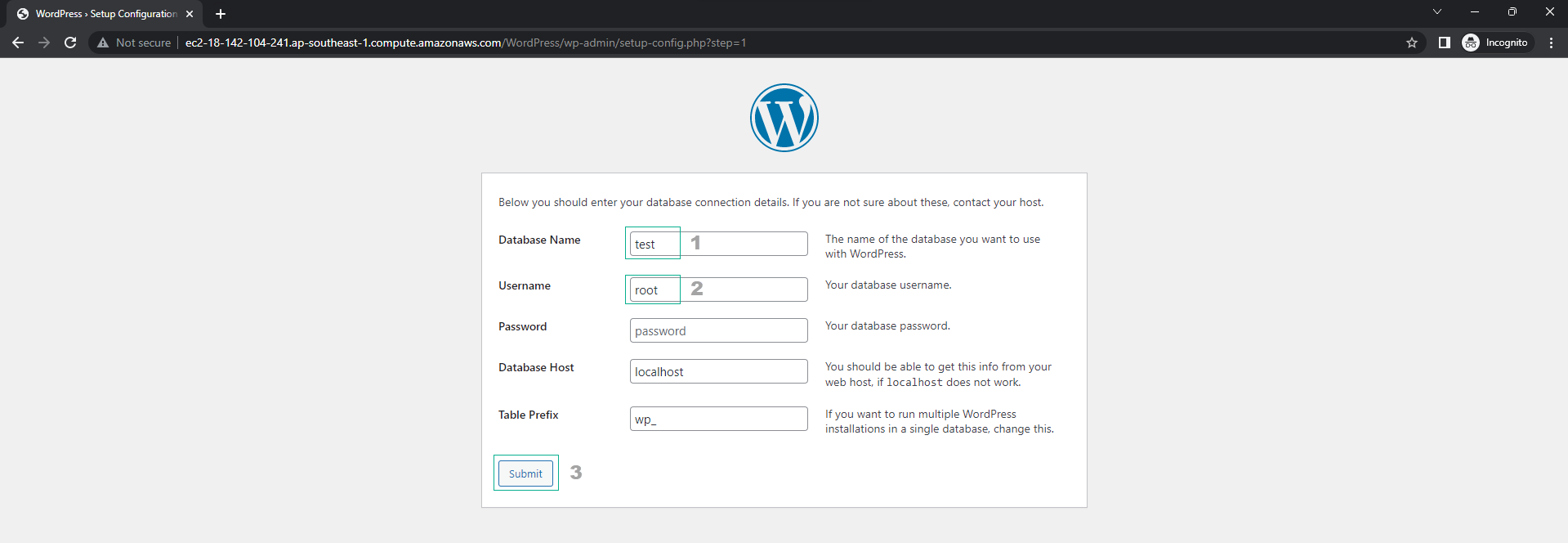
- Chọn Run the installation
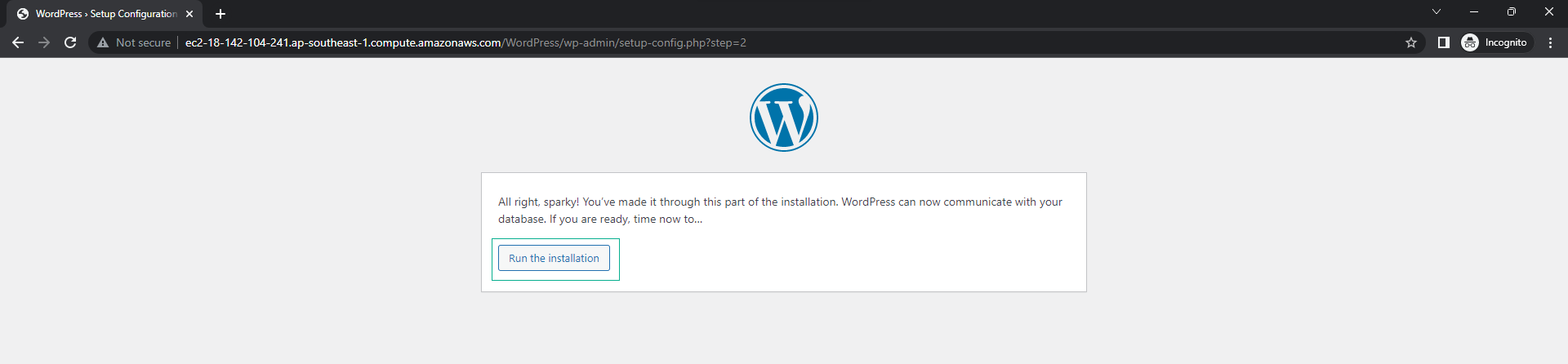
- Hoàn thành các thông tin.
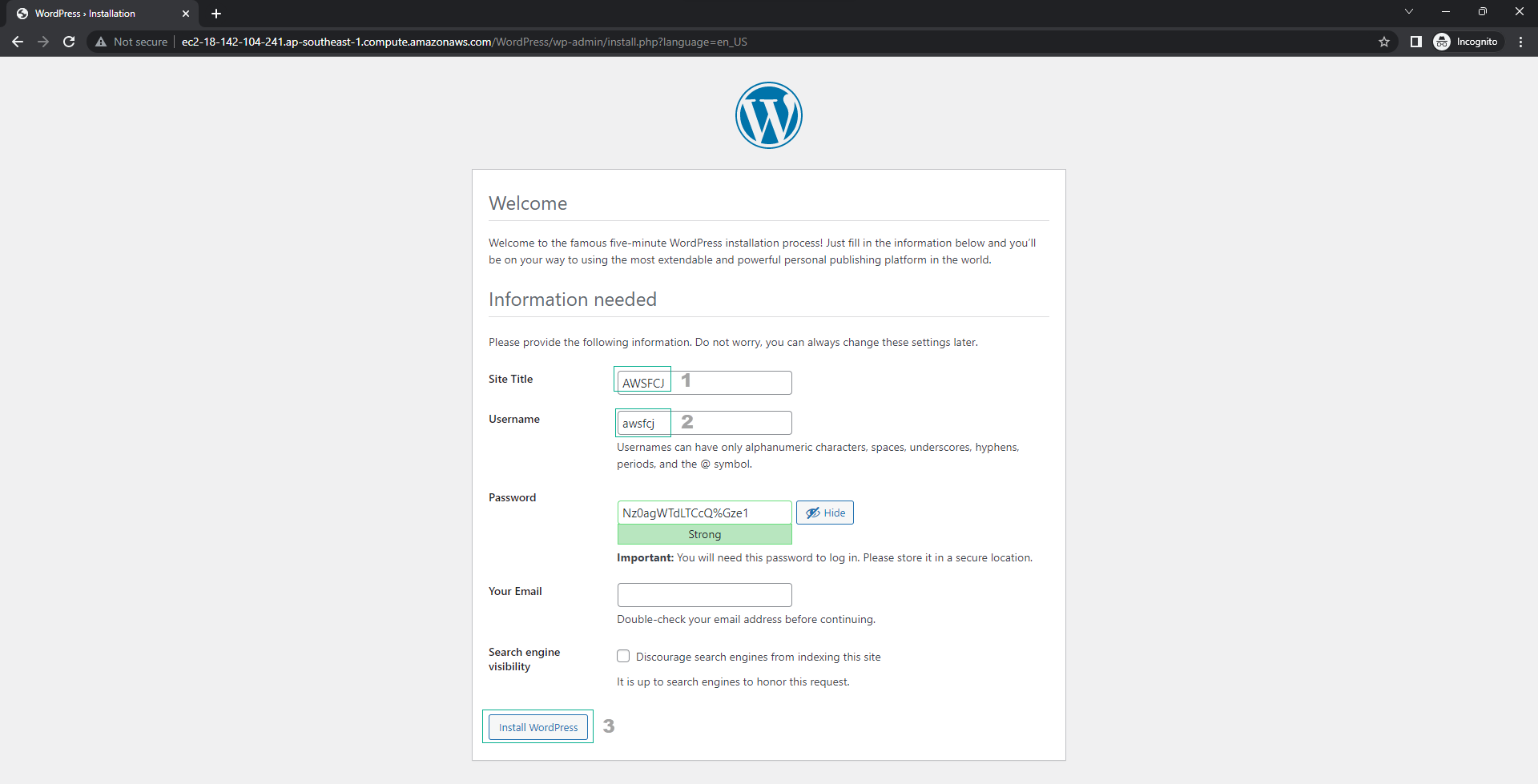
- Giao diện WordPress.